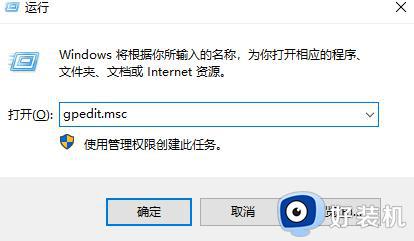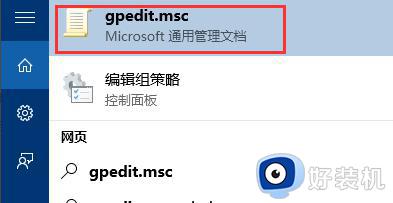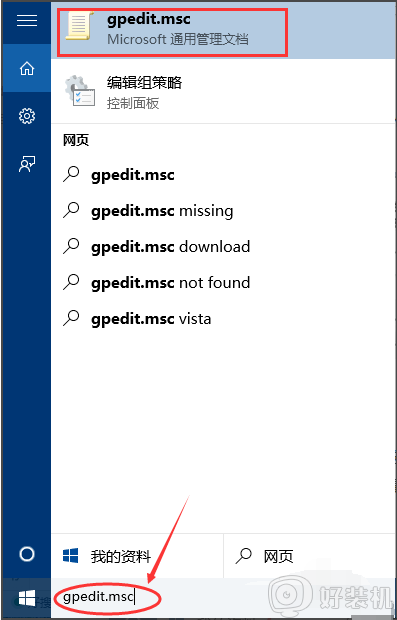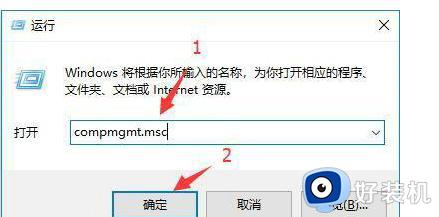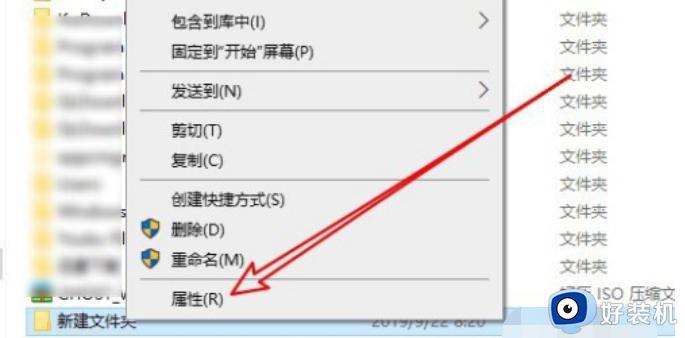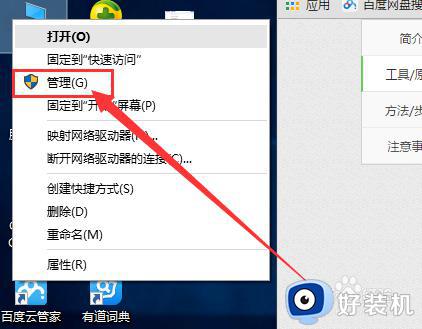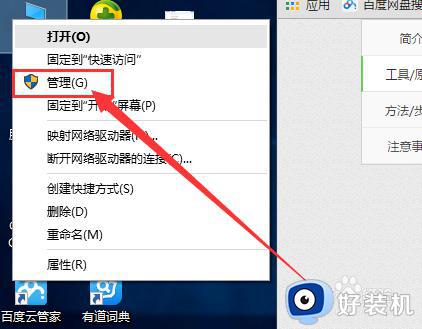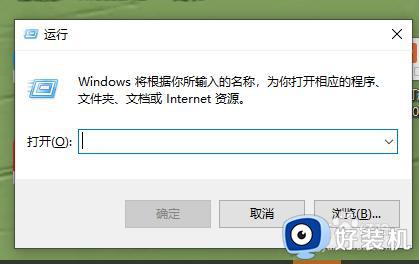win10是管理员为什么没有权限 win10是管理员却没有权限的解决方法
时间:2024-03-21 11:13:00作者:mei
win10系统拥有管理员权限拥有最高级别操作,可以任意删除或添加软件。最近,有用户反馈已经拥有管理器权限的,但是系统总提示需要权限才能进行操作,可能是启用“用户帐户控制:以管理员批准模式运行所有管理员”功能,只要禁用此功能即可,下面小编和大家分享win10系统是管理员却没有权限的解决方法。
解决方法如下:
1、按 WIN + R 组合键,在输入栏当中输入【gpedit.msc】指令,然后点击【确定】按钮。
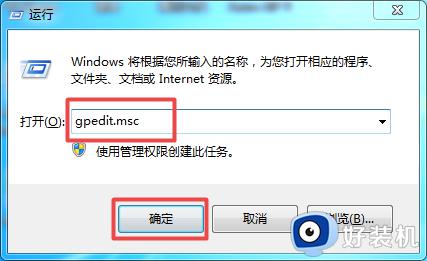
2、在打开的本地策略组中找到【Windows设置】下方的【安全设置】选项,然后在找到【安全设置】选项中的【本地策略】选项。最后再找到【安全选项】,并点击进入。
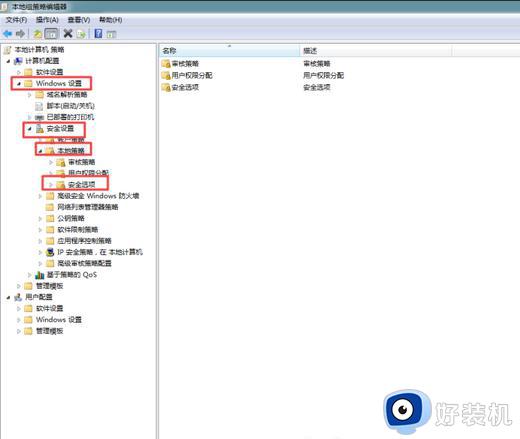
3、在右侧列出的菜单服务中,找到【用户帐户控制:以管理员批准模式运行所有管理员】选项,然后双击打开。
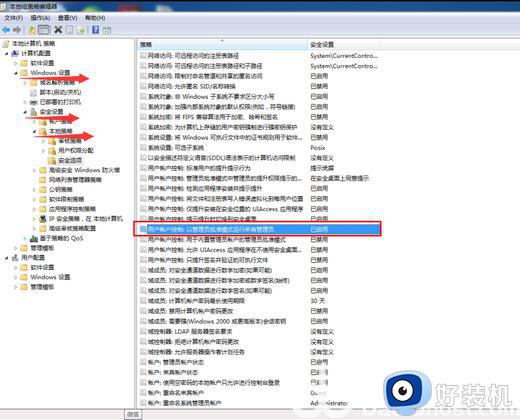
4、选择【已禁用】选项,然后点击【确定】按钮进行保存,最后将电脑进行重启就可以了。
win10是管理员却没有权限的解决方法分享到这里,操作步骤简单,有碰上一样问题的,及时参考教程进行解决。